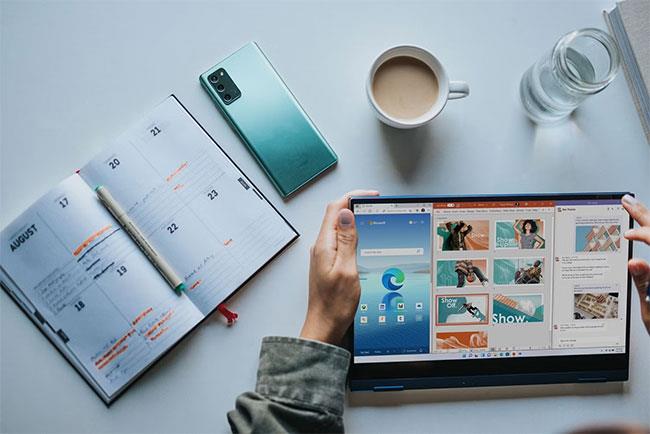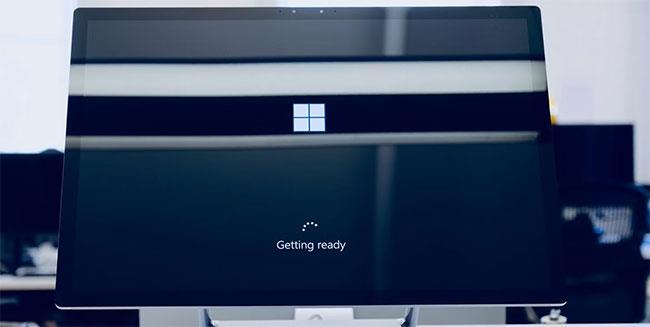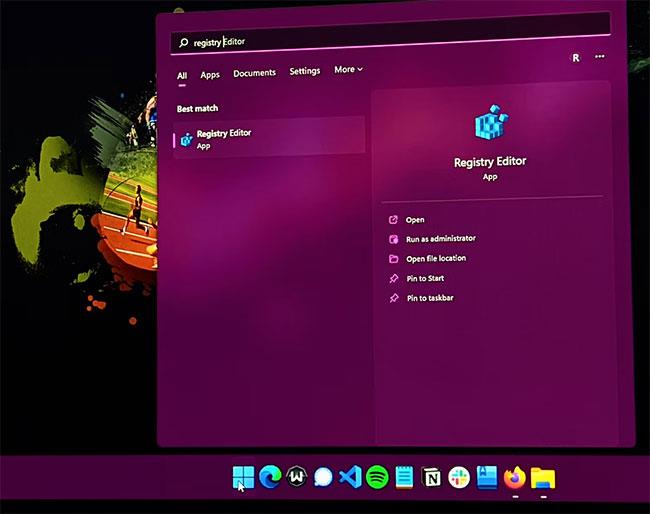Windows S Mode setur tölvuna þína í algjörlega læsta stöðu. Þegar það er virkjað gerir S Mode þér kleift að njóta hæsta öryggisstigs sem Microsoft getur boðið. Hins vegar eru enn takmarkanir.
Þessar takmarkanir sjálfar ættu ekki að trufla þig ef þú ert ekki stórnotandi eða vilt að börnin þín noti tæknina á öruggan hátt. Þú munt líka líka við S Mode ef þú ert kaupsýslumaður sem meðhöndlar viðkvæm skjöl.
Hins vegar, ef þú ert stórnotandi eða fullorðinn einstaklingur sem líkar við sveigjanleika þess að velja þitt eigið, ættir þú að fá heildarmyndina áður en þú setur tölvuna þína í S Mode á Windows 11. Við skulum kanna hvað S Mode er og hvort það sé valkostur fyrir þig.
Hvað nákvæmlega er S Mode í Windows 11?
S Mode er eiginleiki sem Microsoft bjó til til að veita notendum örugga, slétta upplifun af Windows stýrikerfinu. Í þessum ham hefur tölvan þín aðeins aðgang að grunnauðlindum og reklum. Meira áberandi, S Mode frýs öll önnur forrit sem svína vinnsluminni og ferla sem geta haft áhrif á CPU. Windows S Mode gæti hljómað mjög kunnuglega ef þú hefur notað Chromebook .
Ætti ég að nota tölvuna mína í S Mode?
Það fer líka eftir hverju tilviki. Hér eru 4 ástæður fyrir því að þú gætir íhugað að nota tölvuna þína í Windows S ham:
1. Þú vilt tryggja öryggi barnsins þíns
S Mode takmarkar forritin sem geta keyrt á tölvunni þinni við aðeins Microsoft Store forrit. Þess vegna getur barnið þitt ekki hlaðið niður hugbúnaði frá þriðja aðila. Að auki geta þeir aðeins vafrað um vefinn á Microsoft Edge, með auknu netöryggi til að koma í veg fyrir að þeir fái aðgang að óöruggum vefsíðum. Hins vegar loka vafrar ekki nákvæmlega fyrir aðgang að öllum vefsíðum. Svo þú ættir að íhuga aðra foreldraeftirlitsvalkosti fyrir tölvu.
Þú gætir líka viljað kaupa venjulega tölvu fyrir barnið þitt og setja hana í S Mode, ef ekki fáðu þér Chromebook fyrir nokkurn veginn sama verð. Þú getur síðan tekið tölvuna úr S Mode eftir því sem tækniþarfir barna þinna vaxa. En mundu að það er frekar auðvelt að slökkva á S-stillingu og börn á skólaaldri geta lært að fara framhjá foreldraeftirliti.
2. Þú ert að meðhöndla viðkvæm skjöl
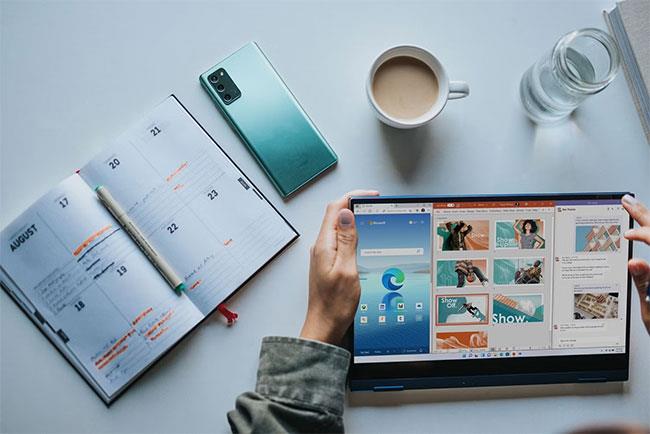
Window S Mode kemur í veg fyrir að notendur geti sett upp forrit frá þriðja aðila. Þessi takmörkun þýðir að líkurnar á að spilliforrit sé sett upp á tölvunni þinni minnka verulega. Svo ef þú ert kaupsýslumaður sem meðhöndlar reglulega skjöl sem innihalda leyndarmál fyrirtækja geturðu notað einkatölvuna þína í S Mode.
Mundu að þú getur ekki notað eigin hugbúnað eða sérhugbúnað í S Mode. Þannig að ef fyrirtækið þitt hefur þróað forrit fyrir fyrirtæki mun keyra S Mode koma í veg fyrir að þú notir það. Notkun tölvunnar þinnar í S Mode er aðeins gagnleg ef þú færð fyrirtækisfartölvu sem keyrir Windows Pro eða Enterprise.
3. Þú vilt gera stafræna „detox“.
Ef þú finnur fyrir þér að þurfa að flýja stafræna fíkn þína, en getur ekki forðast tölvuna þína alveg, getur það hjálpað að setja tölvuna þína í S Mode. Leikir í Microsoft Store eru ekki mest spennandi valkostirnir. Og mörg handhæg forrit frá þriðja aðila eru ekki til heldur. Þannig að þú munt aðeins nota forritin sem eru nauðsynleg fyrir framleiðnivinnu þína.
Hins vegar mundu að S Mode er einstefna. Það er ekkert að fara frá S Mode og koma aftur. Þannig að ef þú þarft að setja upp nýtt forrit sem ekki er frá Microsoft Store fyrir vinnu þarftu að yfirgefa S Mode. Valkosturinn væri að nota sérstaka tölvu eða vefútgáfu af forritinu, ef það er til staðar.
4. Þú vilt upplifa Chromebooks
S Mode gefur þér svipaða upplifun og Chromebooks bjóða upp á. Svo þú getur keypt hágæða tölvu og prófað S Mode í nokkra daga eða vikur. Þannig geturðu ákveðið hvort þú viljir allan þann kraft eða hvort grunnatriðin séu rétt fyrir þig. Meira um vert, þú hefur möguleika á að fara hvenær sem þú vilt - eitthvað sem þú færð ekki í Chromebook.
5. Tölva ræsist hraðar
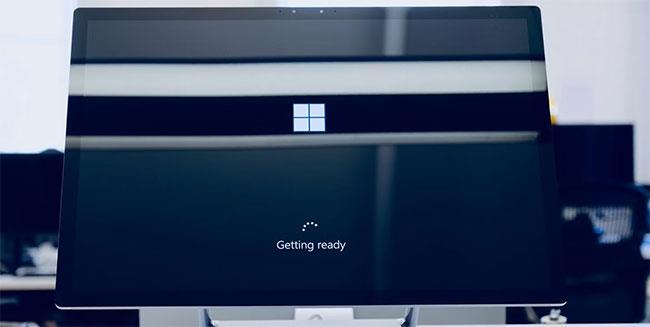
Ef þú hefur notað Windows tölvu í nokkurn tíma veistu að það tekur lengri tíma að ræsa kerfið þegar þú ert með mörg forrit uppsett. Þessi töf stafar af sumum sjálfvirkum forritum sem byrja að virka í bakgrunni eftir að þú kveikir á tölvunni þinni. Sérstaklega er hugbúnaður og spilliforrit þriðja aðila ábyrg fyrir þessari töf. S Mode gerir þér kleift að nota forrit sem eru fínstillt fyrir Windows og dregur úr hættu á spilliforritum sem hægir á tölvunni þinni.
Hver eru takmarkanir þess að nota S Mode?
Tölvan þín virkar eins og Microsoft ætlaði að virka: á öruggan og skilvirkan hátt. Hins vegar eru takmarkanir:
1. Þú getur aðeins hlaðið niður forritum frá Microsoft Store
Windows S notendur geta aðeins keyrt Modern Universal Windows Platform (UWP) verslunaröpp. Þetta eru forrit sem eru búin til beint eða staðfest af Microsoft forriturum. Aðrar tegundir forrita sem boðið er upp á í gegnum leyfi þriðju aðila í Microsoft Store verða ekki fáanlegar í S Mode.
2. Þú getur ekki notað skipanalínuna eða kóðaritilinn
S Mode er ekki fyrir þig ef þú ert forritari, tölvuþrjótur, stjórnandi eða upplýsingatæknimaður sem stjórnar tölvuneti fyrirtækis. S Mode kemur í veg fyrir að notendur geti notað Window Terminal eða PowerShell . Þú getur heldur ekki notað Linux.
Aðalástæðan er sú að þessi forrit keyra utan öruggs umhverfis sem verndar stýrikerfið fyrir spilliforritum. Þannig að VS Code, aðrir kóðaritarar og verkfæri fyrir þróunaraðila koma ekki til greina.
3. Windows Registry er takmarkað
Eins og skipanalínan og kóðaritarinn er Windows skrásetningin heldur ekki takmörkuð við notendur í S Mode. The Registry er öflugur gagnagrunnur yfir stillingar sem gerir stórnotendum kleift að sérsníða Windows að óskum þeirra - umfram venjulega stillingar. Hins vegar getur breyting á Windows-skránni skaðað tölvuna þína, sem S hamur er hannaður til að koma í veg fyrir.
Hvernig á að virkja S Mode í Windows 11
Þú getur ekki virkjað S Mode rétt. Það er foruppsett eða kemur með stýrikerfinu. Svo þegar þú færð nýja fartölvu hefurðu möguleika á að nota hana í S stillingu þegar þú setur hana upp fyrst. Sumar tölvur, eins og Surface, eru aðeins sendar með S mode og þú færð ekki möguleika á að prófa S Mode fyrst.
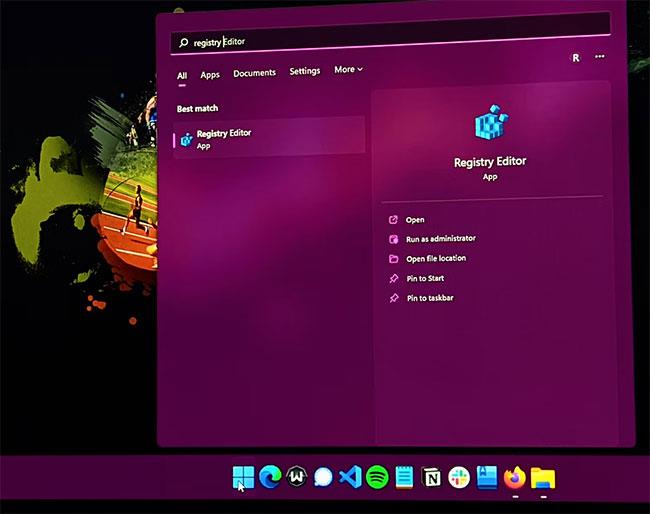
Hvernig á að hætta í S Mode í Windows 11
Áður en þú byrjar skaltu athuga að það er óafturkræft að fara úr S Mode. Þú getur ekki farið og komið aftur.
Fyrsta skrefið er að athuga hvort tölvan þín sé að keyra S Mode í fyrsta lagi. Þú getur gert þetta með því að fara í Windows > Stillingar > Kerfi > Um . Windows forskriftirnar þínar munu sýna hvort þú ert að keyra Windows 11 Home í S Mode.
Ef tölvan þín er í raun að keyra Windows 11 Home í S ham geturðu lokað með því að fara í:
- Windows > Stillingar > Kerfi > Virkjun .
- Smelltu á Uppfærðu útgáfuna þína af Windows .
- Fylgdu leiðbeiningunum á skjánum.
S Mode mun taka ábyrgð á að viðhalda netöryggi fyrir þína hönd. Þú færð líka skjótan árangur frá vélbúnaðinum þínum. Þessi eðli gerir S Mode hentugri fyrir þá sem vilja ekki fikta í tækninni. Ef þú getur samt ekki ákveðið þig eru góðu fréttirnar þær að þú getur keypt venjulega tölvu og prófað S Mode. Erfiðleikarnir eru þeir að þú getur ekki farið til baka þegar þú hefur valið.